Was sind Blendenstufen?
Eine Fotoaufnahme besteht aus dunklen und hellen Bereichen. Wie weit diese Kontrastunterschiede voneinander entfernt sind, gibt der Dynamikumfang an. Bei Tageslicht umfasst dieser 20 bis 25 sogenannte Blendenstufen.
In speziellen Situationen schmilzt dieser Dynamikumfang zusammen. Nachts, bei Nebel oder gleißendem Licht fallen dunkle oder helle Bereiche heraus. Das menschliche Auge deckt den genannten Umfang in 14 bis 20 Stufen ab und kann sich darauf einstellen.
Das kennt ihr aus dem Alltag. Fahrt ihr aus einem dunklen Tunnel ins Licht, braucht ihr einige Momente, um euch an die neuen Lichtverhältnisse zu gewöhnen. Aber: es funktioniert.
Kamerasensoren können das nicht ohne weiteres und sind daher beschränkter. Je nach Modell erfassen sie zwischen 9 und 14 Blendenstufen, womit sie weit hinter dem menschlichen Auge zurückbleiben.
Übersteigt der Kontrastumfang einer Szene die Dynamikfähigkeiten des Sensors, gehen dunkle, bzw. helle Farbinformationen verloren. Diese Verluste können ein Stilmittel sein. Low- und High-Key-Aufnahmen leben davon.


Solche Beispiele zeigen auch, dass es nicht immer sinnvoll ist, den Dynamikumfang zu erhöhen. In diesen Beispielen ist es ein Stilmittel. Tagsüber sind die meisten Fotos aus der Kamera und dem Smartphone gut genug, um helle wie dunkle Details abzubilden.
Doch hier finden sich weitere Ausnahmen. Eine typische Hochzeit mit einem Brautpaar in schwarz und weiß stellt jede Kamera vor Probleme. Richtet der Fotograf die Dynamik auf das helle Kleid, wirkt der schwarze Anzug flächig. Ist dieser betont, überstrahlt das Kleid das Foto. Der Kompromiss ist unten angeführt: Eine Einstellung, bei der Kleid und Anzug ausgewaschen wirken. Ästhetisch ist das nicht.

So machen sich die Dynamikgrenzen bemerkbar
Angestrebt ist in Fotos aber meist, eine natürliche Abbildung zu erzielen. Eine solche, die dem menschlichen Sehen mit hohem Dynamikumfang nahe kommt.
Veranschaulichen wir es anhand einer Fotoreihe, aufgenommen im Großen Garten Dresden. Die Bedingungen: Eine Makroaufnahme in der Nacht. Ausgeleuchtet ist der Szenenvordergrund von einer mobilen Campingleuchte. Dunkelheit und zwei farbige Lichter dominieren den Hintergrund.

Die erste Aufnahme ist bei F/2.8 in 1,6 Sekunden Belichtungszeit und ISO 400 aufgenommen. Dem Histogramm nach ist die Aufnahme gut austariert. Darin liegt nur die halbe Wahrheit. Die Blüte, der Stengel und die anderen Blumen wirken überstrahlt. Das Moos auf der linken Seite eine Spur zu dunkel.
Diese Bereiche wirken strukturlos, einfarbig in der Fläche. Die Defizite der Kamerasensoren sind klar auszumachen. Wie könnte man dort korrigierend eingreifen?
Den Dynamikbereich auszuweiten, wäre naheliegend. Die Technik stößt mit den 9 bis 14 Blendenstufen aber an ihre Grenzen. Neuere Kameras und Smartphones im Speziellen greifen hier mit Softwaretricks in die laufende Aufnahme ein. So schaffen sie es, im Nachtmodus den Kontrast zu erhöhen, an gleißenden Sommertagen Schatten aufzuhellen oder Strukturen detaillierter abzulichten.
Das geht zulasten der allgemeinen Bildschärfe. Eine zweite Möglichkeit, den Dynamikumfang zu erhöhen, besteht in der manuellen Nachbearbeitung. Adobe Photoshop, Affinity Photo und Co. arbeiten wie digitale Dunkelkammern. Hier legt ihr noch einmal Hand an und definiert den Foto-Look.
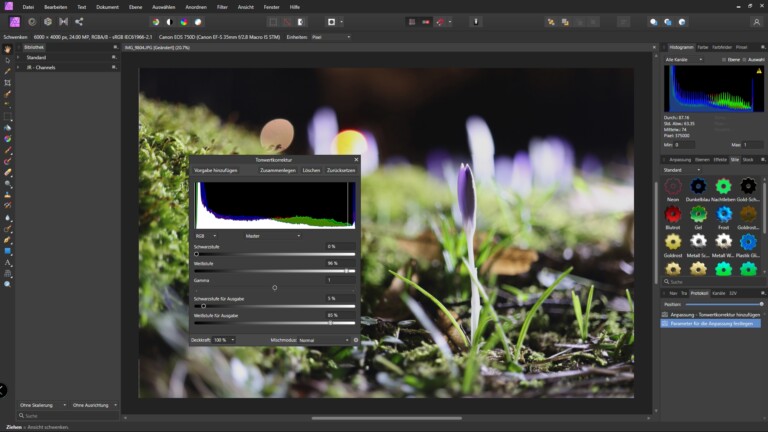
Desktop-Anwendungen (Photoshop, Affinity Photo) vereinen diese Entwicklungsmöglichkeiten meist in den Funktion „Gradiationskurven“ und „Tonwertkorrektur“. Wie das Bild ausgesteuert ist, verrät das Histogramm – ob es euch am Ende gefällt, entscheidet natürlich ihr.
So korrigiert ihr den Dynamikumfang auf dem Smartphone
Das geht auch über das Smartphone. Geeignet ist hier beispielsweise das in der Basis-Version kostenfreie Photoshop Express (für Android und iOS). Öffnet die Anwendung und ladet das Bild. Wählt dann den Reiter für die Bildeinstellungen. Hier erhöht ihr zunächst die „Klarheit“, was den Kontrast justiert.
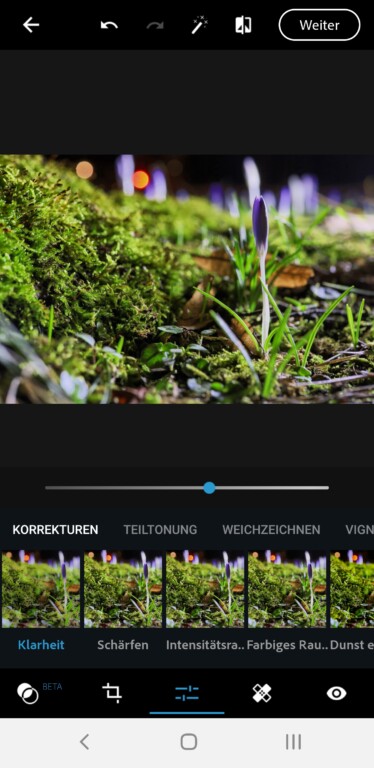
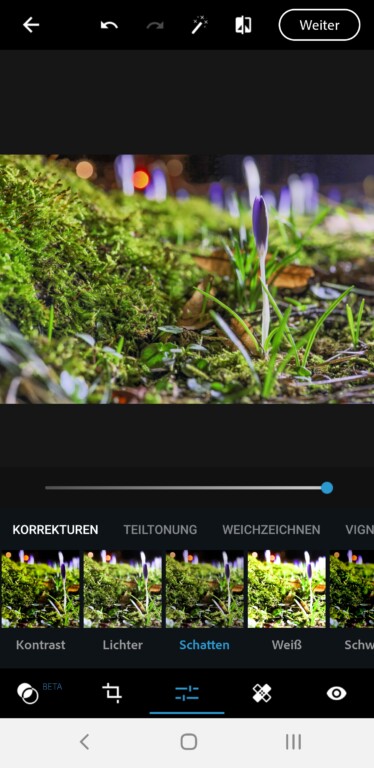
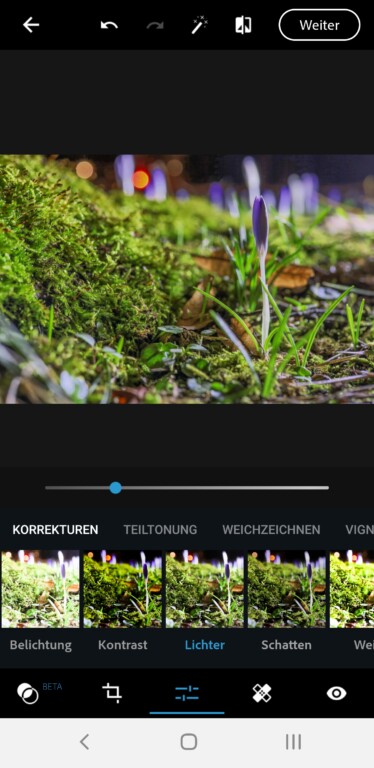
Mit den Reglern für Schatten, Schwarz, Weiß und Lichter passt ihr das Bild so weit an, bis es eurem Empfinden nach einen ausgeglicheneren Eindruck hinterlässt. Ein Histogramm bietet Photoshop Express leider nicht, deshalb bleibt es bei einem subjektiven Eindruck.
Das Resultat kann sich auf den ersten Blick sehen lassen. Doch in beiden Fällen – automatisierte Dynamikanpassung durch die Hardware und nachträgliche Modifizierung – der stehen nur die einmal aufgenommenen Informationen zur Verfügungen. Die Defizite sind korrigiert, es geht aber besser.
Über DRI zum HDR-Bild
Das schnell erlernbare DRI-Verfahren (Dynamic Range Increasement) ist eine Möglichkeit, Details und Dynamik in Einklang zu bringen. Dabei verschiebt ihr die Blendenstufen mit Hilfe veränderter Belichtungszeiten und erstellt so eine Belichtungsreihe.
Am gezeigten Beispiel knipsen wir zwei weitere Aufnahmen. Ein unterbelichtetes Foto, um den hellen Flächen Struktur zu verleihen. Und ein überbelichtetes Bild, um dem dunklen Moos mehr Präsenz zu gewähren.


Diese beiden Fotos betonen die zuvor über- oder unterrepräsentierten Bereiche. Da wir nun drei eher suboptimale Aufnahmen unser Eigen nennen, müssen wir sie noch zusammenbringen. Glücklicherweise bieten Photoshop und Affinity Photo eine eingebaute Funktion, um die Bilder zu verschmelzen. Auf Android und iOS erfüllen Apps wie Vibrance HDR die gleiche Funktion.
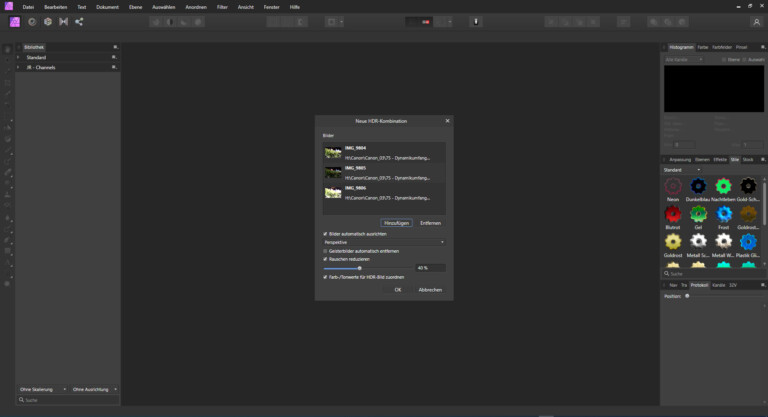
In Affinity Photo für Windows und Mac OS geht ihr auf Datei > Neue HDR-Kombination und fügt die Belichtungsreihe über die Schaltfläche Hinzufügen ein. Stellt sicher, dass die Fnktion „Bilder automatisch ausrichten“, „Rauschen reduzieren“ und „Farb-/Tonwerte für HDR-Bild zuordnen“ aktiv sind. Den Rest erledigt das Programm.
Im Ergebnis erhalten wir ein Bild, das etwas weniger wuchtig, dafür natürlicher aussieht. Ganz so, wie es sein sollte:

Dynamikumfang bezeichnet also wenig mehr als den Helligkeitsumfang, den eure Kamera aufnimmt. Und definiert darüber die Fähigkeiten, dunkle und helle Bereiche mit all ihren Details zu erfassen. Mit ein paar Kniffen könnt ihr dieses Defizit aber ausgleichen.

Guter, interessanter Beitrag. Danke!